თუ გსურთ მშვიდად დატკბეთ თქვენი პაროლების და შესვლის ინფორმაციის მართვისას, დააინსტალირეთ პაროლის მენეჯერი. ეს ხელსაწყოები იზრუნებს ყველაფერზე, ასე რომ თქვენ შეგიძლიათ ყურადღება გაამახვილოთ უფრო მნიშვნელოვან ამოცანებზე. კარგად, თუ ახლახან გადაწყვიტეთ, რომ 1Password არის საუკეთესო არჩევანი თქვენი საჭიროებისთვის, მიჰყევით ქვემოთ მოცემულ ნაბიჯებს თქვენი პაროლების Chrome-დან 1Password-ში იმპორტისთვის.
როგორ შემოვიტანო პაროლები Chrome-დან 1Password-ში?
⇒ მნიშვნელოვანი შენიშვნები:
- თქვენ არ შეგიძლიათ საკრედიტო ბარათის ინფორმაციის, მისამართების და სხვა მონაცემების იმპორტი. თქვენ შეგიძლიათ მხოლოდ თქვენი პაროლების იმპორტი.
- 1Password ავტომატურად გადააქცევს თქვენს Chrome პაროლებს 1Password შესვლებად.
- თქვენი შესვლის მონაცემების იმპორტი შეგიძლიათ მხოლოდ 1Password.com-ზე.
- თქვენი Chrome-ის პაროლების ექსპორტამდე, დარწმუნდით, რომ გამორთეთ ყველა გაფართოება, რათა თავიდან აიცილოთ არასასურველი ჩარევის პრობლემები.
ნაბიჯები პაროლების Chrome-დან 1Password-ზე გადატანისთვის
- გაუშვით Google Chrome, დააწკაპუნეთ ბრაუზერის მენიუზე და გადადით პარამეტრები.
- შემდეგ აირჩიეთ პაროლები და დააჭირეთ სამ წერტილს.
- Წადი პაროლების ექსპორტი თქვენი შენახული პაროლების სიის ექსპორტისთვის.
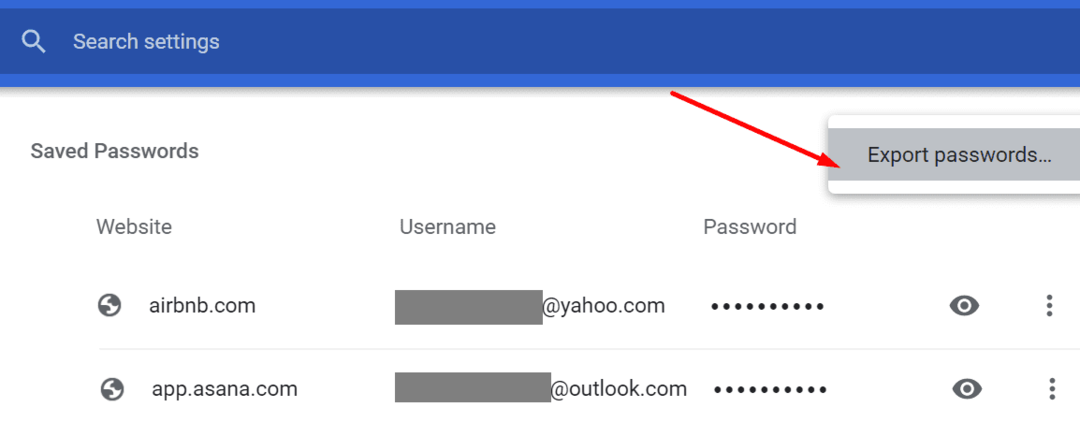
- შეიყვანეთ თქვენი კომპიუტერის პაროლი ან გამოიყენეთ თითის ანაბეჭდის ავთენტიფიკაცია მოქმედების დასადასტურებლად.
- ახლა თქვენ შეგიძლიათ შეინახოთ თქვენი პაროლის ფაილი თქვენს სამუშაო მაგიდაზე.
- შემდეგი, შედით თქვენს ანგარიშში 1Password.com.
- შემდეგ აირჩიეთ თქვენი მომხმარებლის სახელი და დააჭირეთ იმპორტი ვარიანტი.
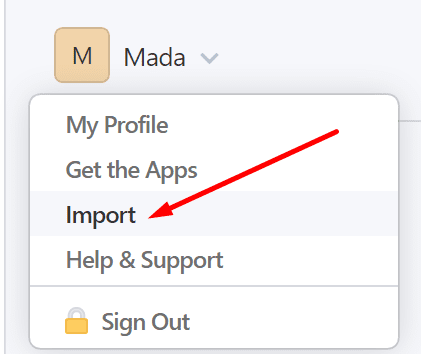
- აირჩიეთ Chrome, როდესაც გეკითხებით, საიდან მოდის მონაცემები.
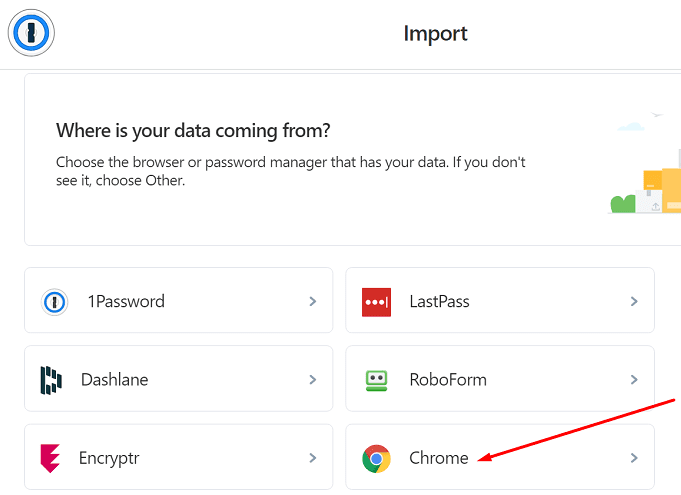
- აირჩიეთ სარდაფი, რომელიც გსურთ გამოიყენოთ თქვენი შესვლის ინფორმაციის იმპორტისთვის. ვინაიდან ჩვენ ვსაუბრობთ პერსონალურ მონაცემებზე, აირჩიეთ პირადი.
- იპოვნეთ "ატვირთეთ თქვენი CSV ფაილი” პარამეტრი და გადაიტანეთ CSV ფაილი თქვენი დესკტოპიდან ატვირთვის ოთხკუთხედში.
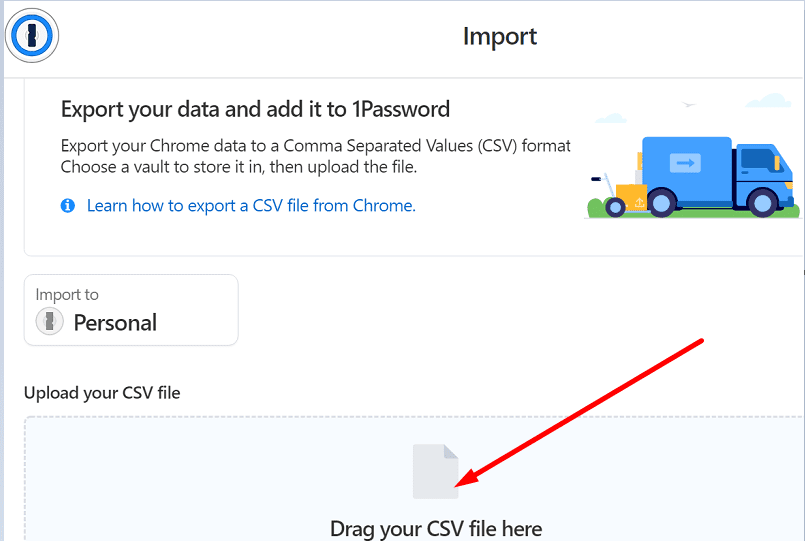
კარგად გააკეთეთ, ახლა შეგიძლიათ ენდოთ 1Password-ს, რომელიც დაგეხმარებათ ყველა თქვენს ანგარიშში შესვლის პროცესში. კიდევ ორი რამ უნდა გააკეთოთ.
ჯერ გადადით Chrome-ის პარამეტრებში, აირჩიეთ პაროლებიდა გამორთეთ გთავაზობთ პაროლების შენახვას.

შემდეგ, დარწმუნდით, რომ თქვენი ყველა პაროლი წარმატებით არის იმპორტირებული 1Password-ში. თუ ეს ასეა, ახლა შეგიძლიათ წაშალოთ ყველა თქვენი პაროლი Chrome-დან. გამოიყენეთ მხოლოდ ერთი პაროლის მართვის ინსტრუმენტი ერთდროულად, რათა თავიდან აიცილოთ შესვლის ხარვეზები და შეცდომები.
დასკვნა
თქვენი პაროლების Chrome-დან 1Password-ზე გადატანა მარტივი პროცესია. პირველ რიგში, საჭიროა თქვენი Chrome-ის პაროლების ექსპორტი თქვენს სამუშაო მაგიდაზე. შემდეგ შეგიძლიათ ატვირთოთ ფაილი იმპორტი თქვენი 1Password ანგარიშის განყოფილება. როგორ წარიმართა პაროლის იმპორტის პროცესი თქვენთვის? გაგვიზიარეთ თქვენი მოსაზრებები ქვემოთ მოცემულ კომენტარებში.